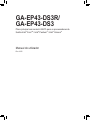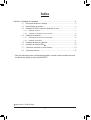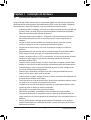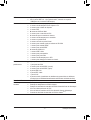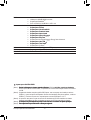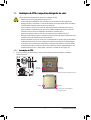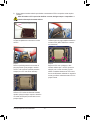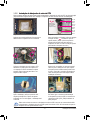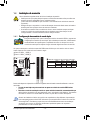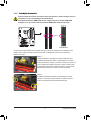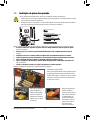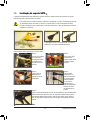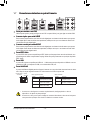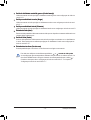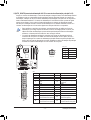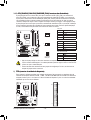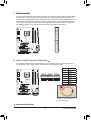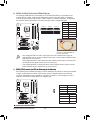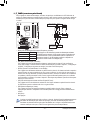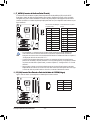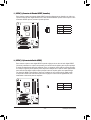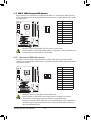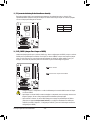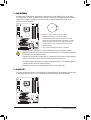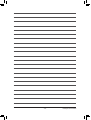GA-EP43-DS3R/
GA-EP43-DS3
Placa principal com socket LGA775 para os processadores da
família Intel® CoreTM / Intel® Pentium® / Intel® Celeron®
Manual do utilizador
Rev. 1005

- 2 -
Apenas para o GA-EP43-DS3R.
* Para mais informações sobre a utilização deste produto, consulte a versão completa do manual
do utilizador (em Inglês) no web site da GIGABYTE.
Índice
Capítulo 1 Instalação do hardware ..................................................................................3
1-1 Precauções durante a instalação ..................................................................... 3
1-2 ............................................................................... 4
1-3 Instalação da CPU e respectivo dissipador de calor ........................................ 7
1-3-1 Instalação da CPU ....................................................................................................7
1-3-2 Instalação do dissipador de calor da CPU ...............................................................9
1-4 Instalação da memória ................................................................................... 10
1-4-1 ..............................................................10
1-4-2 Instalação da memória ..........................................................................................11
1-5 Instalação da placa de expansão ................................................................... 12
1-6 Instalação do suporte SATA ...................................................................... 13
1-7 Conectores existentes no painel traseiro ....................................................... 14
1-8 Conectores internos ....................................................................................... 16

Instalação do hardware- 3 -
1-1 Precauções durante a instalação
leia atentamente o manual do utilizador e siga os procedimentos descritos abaixo:
contém o número de série (S/N) ou a etiqueta da garantia fornecida pelo distribuidor.
Estas são necessárias para validação da garantia.
• Interrompa sempre a alimentação a.c. desligando o cabo de alimentação da tomada
elétrica antes de instalar ou remover a placa principal ou outros componentes de
hardware.
• Ao ligar os vários ítens de hardware aos conectores internos existentes na placa
• Ao manusear a placa principal, evite tocar em quaisquer contatos ou conectores
metálicos.
• Recomendamos-lhe que use uma pulseira contra descargas de electricidade estática
(ESD) sempre que tiver que pegar em componentes eletrônicos tais como, por
exemplo, na placa principal, na CPU ou na memória. Se não tiver uma destas pulseiras,
mantenha as mãos secas e toque primeiro num objeto metálico para eliminar a
eletricidade estática (ESD).
•
Antes de instalar a placa principal, coloque a mesma sobre um tapete anti eletricidade
estática ou dentro de um recipiente protegido contra descargas de eletricidade estática.
•
que a fonte de alimentação está desligada.
•
valores corretos para a região onde se encontra.
•
componentes de hardware estão ligados.
• Para evitar danos ao nível da placa principal, não deixe que quaisquer parafusos entrem
em contato com os circuitos ou componentes da mesma.
•
na placa principal ou dentro da caixa do computador.
• Não coloque o computador sobre superfícies instáveis.
• Não utilize o computador em ambientes onde as temperaturas sejam elevadas.
• A ligação da alimentação do computador durante a operação de instalação pode dar
origem a danos ao nível dos componentes do sistema bem como a ferimentos físicos no
utilizador.
• Se tiver dúvidas quanto a qualquer uma das etapas de instalação ou tiver qualquer
problema relacionado com a utilização do produto, consulte um técnico de informática
Capítulo 1 Instalação do hardware

Placa principal GA-EP43-DS3R/DS3 - 4 -
CPU Suporte para um processador Intel® CoreTM 2 Extreme/
Intel® CoreTM 2 Quad /Intel® CoreTM 2 Duo/
Processador Pentium® Dual-Core da Intel®/Intel® Celeron® num socket LGA 775
(Visite o web site da GIGABYTE para consultar a mais recente lista de CPUs
suportadas.)
A cache L2 varia conforme a CPU
Front Side Bus FSB de 1600 (O.C.)/1333/1066/800 MHz
Chipset North Bridge: Chipset Intel® P43 Express
South Bridge: Intel® ICH10R / ICH10
Memória 4 ranhuras para módulos de memória DIMM DDR2 de 1,8 V suportando uma
memória de sistema até 16 GB (Nota 1)
Arquitectura de memória de canal duplo
Suporte para módulos de memória DDR2 de 1200/1066/800/667 MHz
(Visite o web site da GIGABYTE para consultar a mais recente lista de módulos
de memória suportados.)
Áudio Codec Realtek ALC888
Canal 2/4/5.1/7.1
Suporte para entrada/saída SPDIF
Suporte para entrada de CD
LAN chips Realtek 8111C (10/100/1000 Mbits)
Ranhuras de expansão 1 ranhuras PCI Express x16 (Nota 2)
(A ranhura PCI Express x16 está em conformidade com a norma PCI Express 2.0.)
1 ranhuras PCI Express x4
(A ranhura PCI Express x4 está em conformidade com a norma PCI Express
1.0/1.1.)
1 ranhuras PCI Express x1
4 ranhuras PCI
Interface de South Bridge:
armazenamento - 6 conectores SATA de 3Gb/s permitindo a ligação de 6 dispositivos SATA
de 3Gb/s
- Suporta as funções SATA RAID 0, RAID 1, RAID 5, RAID 10
Chip iTE IT8213:
- 1 conector IDE suportando dispositivos ATA-133/100/66/33 e até 2
dispositivos IDE
Chip iTE IT8718:
- 1 conector para unidade de disquetes suportando 1 unidade de disquetes
IEEE 1394 Chip T.I. TSB43AB23
Até 3 portas 3 IEEE 1394a (2 no painel traseiro, 1 através do suporte IEEE
1394a ligado aos conectores IEEE 1394a internos)
Apenas para o GA-EP43-DS3R.Apenas para o GA-EP43-DS3R.
Apenas para o GA-EP43-DS3.Apenas para o GA-EP43-DS3.
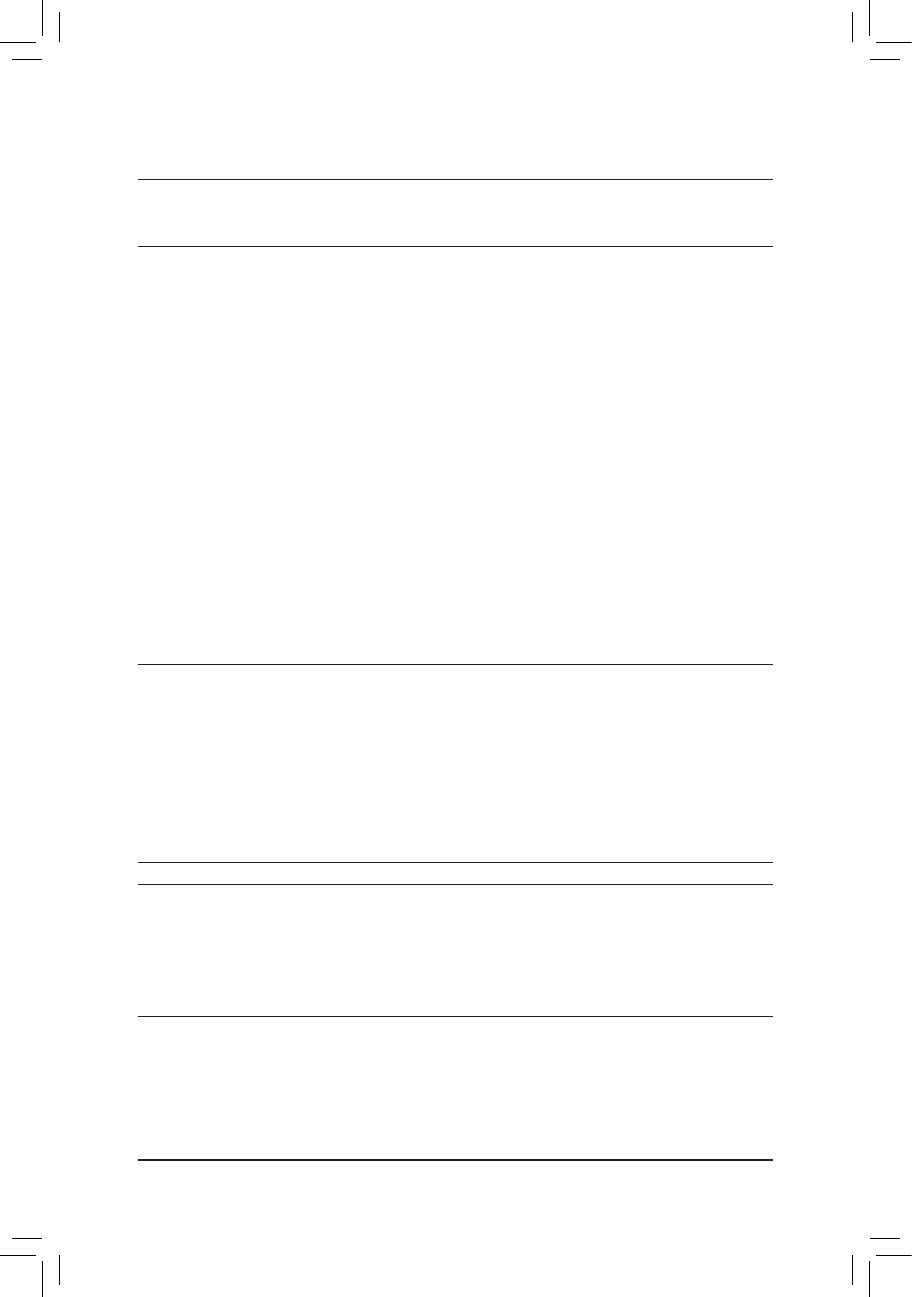
Instalação do hardware- 5 -
USB
Até 12 portas USB 2.0/1.1 (8 no painel traseiro, 4 através dos suportes
USBligados aos conectores USB internos)
Conectores internos 1 conector de alimentação principal ATX de 24 pinosr
11 conector de alimentação PCIe de 4 pinos e 12V
11 conector para unidade de disquetes
11 conector IDE
66 conectores SATA de 3Gb/s
11 conector para a ventoinha da CPU
22 conectores para a ventoinha do sistema
11 conector de alimentação para a ventoinha
11 conector no painel frontal
11 conector de áudio no painel frontal
11 conector para entrada a partir da unidade de CD-ROM
1 conector para entrada S/PDIF
1 conector para saída S/PDIF
22 conectores USB 2.0/1.1
1 conector IEEE 1394a
1 conector para porta paralela
1 conector para porta série
1 conector de alimentação para o LED
1 conector para detecção de intrusão no chassis
Conectores do 1 porta para teclado PS/2
painel traseiro 1 porta para rato PS/2
11 conector para saída S/PDIF (coaxial)
11 conector para saída S/PDIF (óptica)
8 portas USB 2.0/1.1
2 portas IEEE 1394a
1 porta RJ-45
6 portas de áudio (central/saída do altofalante de graves/saída do altofalante
traseiro/saída do altofalante lateral/entrada de linha/saída de linha/microfone)
Controlador I/O Chip iTE IT8718
Monitorização do Detecção da voltagem do sistema
hardware Detecção da temperatura da CPU/do sistema
Detecção da velocidade da ventoinha da CPU/do sistema/da fonte de alimentação
Aviso de sobreaquecimento da CPU
Aviso de falha da ventoinha da CPU/do sistema/da fonte de alimentação
Controle da velocidade da ventoinha da CPU/do sistema (Nota 3)

Placa principal GA-EP43-DS3R/DS3 - 6 -
BIOS
Utilização do AWARD BIOS licenciado
Suporte para DualBIOSTM
PnP 1.0a, DMI 2.0, SM BIOS 2.4, ACPI 1.0b
Características únicas Suporte para o @BIOS
Suporte para o Q-FlashSuporte para o Q-Flash
Suporte para o Virtual Dual BIOSSuporte para o Virtual Dual BIOS
Suporte para o Download CenterSuporte para o Download Center
Suporte para o Xpress InstallSuporte para o Xpress Install
Suporte para o Xpress Recover�2Suporte para o Xpress Recover�2
Suporte para o Eas�TuneSuporte para o Eas�Tune (Nota 4)
Suporte para a tecnologia D�namic Energ� Saver Advanced
Suporte para o Ultra TPMSuporte para o Ultra TPM (Nota 5)
Suporte para o Time RepairSuporte para o Time Repair
Suporte para o Q-Share
Software incluído Norton Internet Securit� (versão OEM)Norton Internet Securit� (versão OEM)
Sistema operativo Suporte para o MicrosoftSuporte para o Microsoft® Windows® Vista/XP
Factor forma F`ator de forma ATX de 30,5 x 24,4cm
XP/Vista de 32 bits, quando são instalados de 32 bits, quando são instalados
mais do que 4 GB de memória física, a capacidade de memória indicada pelo sistema será inferior
a 4 GB.
PCIEX16_1 funciona no modo x4 e suporta apenas a norma PCI Express 1.0/1.1.
(Nota 3) O suporte ou não para a função de controlo da velocidade da CPU/da ventoinha do sistema
depende do dissipador de calor que instalar em termos da CPU/da ventoinha do sistema.
(Nota 4) As funções Eas�Tune disponíveis podem variar conforme os modelos das placas principais. As funções Eas�Tune disponíveis podem variar conforme os modelos das placas principais.As funções Eas�Tune disponíveis podem variar conforme os modelos das placas principais.
(Nota 5) Esta capacidade é opcional devido a diferenças regionais. Esta capacidade é opcional devido a diferenças regionais.Esta capacidade é opcional devido a diferenças regionais.
Apenas para o GA-EP43-DS3R.Apenas para o GA-EP43-DS3R.

Instalação do hardware- 7 -
1-3 Instalação da CPU e respectivo dissipador de calorInstalação da CPU e respectivo dissipador de calor
Leia as directrizes seguintes antes de iniciar a instalação da CPU:
•
(Visite o web site da GIGABYTE para consultar a mais recente lista de CPU suportadas.)
• Desligue sempre o computador e o cabo de alimentação da tomada elétrica antes de instalar a
CPU para evitar quaisquer danos em termos do hardware.
• Procure o pino um da CPU. Se a CPU não estiver posicionada na direcção certa não será
possível instalá-la. (Alternativamente, procure os entalhes existentes de ambos os lados da
CPU bem como as chaves de alinhamento existentes no socket da CPU.)
•
• Não ligue o computador enquanto o dissipador de calor da CPU não estiver instalado pois caso
•
1-3-1 Instalação da CPUInstalação da CPU
A. Procure as chaves de alinhamento no socket da CPU existente na placa principal e os entalhes
existentes na CPU.
CPU LGA 775
Sockect LGA775 para a CPU
Canto do socket da CPU contendo o pino 1
Marcação em forma de triângulo
existente na CPU
Chave de
alinhamento
Entalhe
Chave de
alinhamento
Entalhe

Placa principal GA-EP43-DS3R/DS3 - 8 -
B. Siga as etapas descritas embaixo para instalar correctamente a CPU no respectivo socket da placa
principal.
Etapa 2:
Levante a placa de carga metálica existente no
socket da CPU. (NÃO TOQUE nos contactos
dos conectores).
Etapa 4:
Segure na CPU com o polegar e o dedo
indicador. Alinhe o pino 1 da CPU (marca de
triângulo) com o canto do socket (ou pode
alinhar os entalhes existentes na CPU com as
chaves de alinhamento existentes no respectivo
socket) e posicione cuidadosamente a CPU na
posição correta.
Etapa 3:
Remova a película protectora do encaixe da
placa de pressão. (Para proteger o encaixe
do CPU, volte a colocar a película protectora
sempre que o CPU não estiver instalado).
Etapa 5:
Quando a CPU estiver devidamente instalada,
reponha a placa de carga e empurre a alavanca
do socket da CPU para que esta retome a sua
posição original.
Etapa 1:
Levante completamente a alavanca do socket
da CPU.
Alavanca do socket para a CPU

Instalação do hardware- 9 -
1-3-2 Instalação do dissipador de calor da CPUInstalação do dissipador de calor da CPU
Siga as etapas descritas em baixo para instalar corretamente o dissipador de calor da CPU na placa principal.
(O procedimento seguinte utiliza como exemplo o dissipador de calor da Intel® incluído na embalagem.)
Etapa 1:
térmica sobre a superfície da CPU instalada.
Etapa 2:
Antes de instalar o dissipador, tenha em atenção
a direção da seta existente no pino de
suporte macho. (Rode o pino de suporte na
direção indicada pela seta para remover o
dissipador de calor ou rode-o na direção oposta
para instalar o dissipador de calor.)
Pino de
suporte
macho
Pino de
suporte
fêmea
Topo do
pino de
suporte
macho
Direcção da
seta existente
no pino de
suporte macho
Etapa 3:
Coloque o dissipador de calor sobre a CPU
alinhando os quatro pinos de suporte com
os respectivos orifícios existentes na placa
principal. Exerça pressão para baixo e na
diagonal sobre os pinos.
Etapa 4:
Deverá ouvir um estalido ao “exercer pressão”
de suporte macho e fêmea estão próximos um
do outro. (Consulte o manual do dissipador de
calor da CPU para mais informações sobre a
instalação do mesmo.)
Etapa 5:
da placa principal. Se os pinos de suporte
estiverem como os da imagem, a instalação está
concluída.
Etapa 6:
Por último, ligue o conector de alimentação
do dissipador de calor da CPU ao conector da
ventoinha da CPU (CPU_FAN) localizado na
placa principal.

Placa principal GA-EP43-DS3R/DS3 - 10 -
Leia as directrizes seguintes antes de iniciar a instalação da memória:
•
memória da mesma capacidade, marca, velocidade e chips.
(Visite o web site da GIGABYTE para consultar a mais recente lista de módulos de memória
suportados.)
• Desligue sempre o computador e o cabo de alimentação da tomada elétrica antes de instalar a
memória para evitar quaisquer danos em termos do hardware.
• Os módulos de memória foram concebidos de forma a serem instalados sempre na direção
correta. Um módulo de memória apenas pode ser instalado numa única direção. Se não
conseguir instalar o módulo de memória, tente na direção contrária.
canal duplo.
1. O modo de canal duplo não pode ser ativado se apenas um módulo de memória DDR2 estiverO modo de canal duplo não pode ser ativado se apenas um módulo de memória DDR2 estiver
instalado.
2. Para ativar o modo de canal duplo com dois ou quatro módulos de memória, recomendamoslhe quePara ativar o modo de canal duplo com dois ou quatro módulos de memória, recomendamoslhe que
utilize módulos de memória com uma capacidade, marca, velocidade e chips idênticos. Tem também
de instalar os módulos nos sockets DDR2 da mesma cor para obter um ótimo desempenho.
Quando são instalados módulos de memória com capacidades e chips diferentes, é apresentada
uma mensagem durante a rotina POST informando que a memória está a funcionar no modo Flex.
A tecnologia Intel®
da memória uma vez que as memórias de diferentes capacidades podem ser ocupadas e
permanecerem no modo de canal duplo.
(SS=face única, DS=dupla face, “- -”=sem memória)
Esta placa principal inclui quatro sockets para módulos de memória DDR2 e suporta uma
memória de canal duplo irá duplicar a largura de banda original em termos da memória.
Os quatro sockets para os módulos de memória DDR2 estão divididos por dois canais e cada um destes
canais dispõe de dois sockets tal como ilustrado a seguir:
Canal 0: DDR2_1, DDR2_2
Canal 1: DDR2_3, DDR2_4
DDR2_1 DDR2_2 DDR2_3 DDR2_4
Dois módulos DS/SS - - DS/SS - -
- - DS/SS - - DS/SS
Quatro módulos DS/SS DS/SS DS/SS DS/SS
DDR2_1
DDR2_2
DDR2_3
DDR2_4

Instalação do hardware- 11 -
Entalhe
Etapa 1:
Tenha em atenção a orientação do módulo de memória. Abra
as patilhas existentes em ambas as extremidades do socket do
módulo de memória. Coloque o modulo de memória no socket. Tal
a extremidade superior do módulo de memória e exerça pressão
para baixo para introduzir o módulo no socket na vertical.
Etapa 2:
As patilhas existentes em ambas as extremidades do socket
retomam a sua posição original emitindo um estalido quando o
módulo de memória estiver devidamente encaixado.
Um módulo de memória DDR2 tem um entalhe, pelo que este módulo apenas pode ser instalado numa
direção. Siga as etapas descritas em baixo para instalar corretamente os módulos de memória nos
respectivos sockets.
Módulo DIMM DDR2

Placa principal GA-EP43-DS3R/DS3 - 12 -
1-5 Instalação da placa de expansãoInstalação da placa de expansão
Leia as directrizes seguintes antes de iniciar a instalação da placa de expansão:
•
que acompanha a placa de expansão.
• Desligue sempre o computador e o cabo de alimentação da tomada elétrica antes de instalar a
placa de expansão para evitar quaisquer danos em termos do hardware.
Siga as etapas descritas embaixo para instalar corretamente a placa de expansão na respectiva ranhura.
1. Procure a ranhura que suporta a sua placa. Remova a tampa metálica da ranhura a partir do painelProcure a ranhura que suporta a sua placa. Remova a tampa metálica da ranhura a partir do painel
traseiro do chassis.
ranhura.
5. Após a instalação de todas as placas de expansão, reponha a tampa do chassis.Após a instalação de todas as placas de expansão, reponha a tampa do chassis.
6. Ligue o computador. Se necessário, vá até ao BIOS Setup para fazer as alterações necessárias emLigue o computador. Se necessário, vá até ao BIOS Setup para fazer as alterações necessárias em
termos do BIOS.
7. Instale o controlador fornecido com a placa de expansão no sistema operativo.Instale o controlador fornecido com a placa de expansão no sistema operativo.
•
Exerça uma ligeira pressão sobre a parte superior
está bem encaixada na ranhura e não abana de
um lado para o outro.
• Remoção da placa da
ranhura PCIEX16_1:
Empurre ligeiramente
para trás a alavanca
existente na ranhura e
depois remova a placa
da ranhura.
Ranhura PCI Express x1
Ranhura PCI Express x16
Ranhura PCI Express x4
Ranhura PCI
• Remoção da placa da
ranhura PCIEX4_1:
Exerça pressão sobre o
fecho branco existente
na extremidade da
ranhura PCI Express
para libertar a placa e
depois puxe a placa
para cima para a
remover da ranhura.

Instalação do hardware- 13 -
Cabo de sinal SATA
1-6 Instalação do suporte SATAInstalação do suporte SATA
O suporte SATA inclui um suporte SATA, um cabo de
sinal SATA e um cabo de alimentação SATA.
Etapa 1:
Procure uma ranhura
PCI disponível e
ao painel traseiro
do chassis com um
parafuso.
Siga as etapas abaixo para instalar o suporte SATA:
Etapa 2:
Ligue o cabo SATA
proveniente do
existente na placa
principal.
Etapa 3:
Ligue o cabo de
alimentação do
alimentação.
Etapa 4:
Ligue uma das
extremidades do
cabo de sinal SATA
ao conector SATA
externo existente
no suporte. De
seguida, ligue o
cabo de alimentação
SATA ao conector
de alimentação do
suporte.
O suporte SATA permite-lhe ligar dispositivos externos SATA ao sistema através da expansão das portas
SATA internas para o painel traseiro do chassis.
• Para evitar danos ao nível do hardware, desligue o computador e o botão de alimentação da fonte
de alimentação antes de instalar ou remover o suporte SATA e o cabo de alimentação SATA.
• Durante a instalação, ligue corretamente o cabo de sinal SATA e o cabo de alimentação SATA aos
respectivos conectores.
Etapa 5:
Ligue as outras extremidades do cabo de sinal SATA e o cabo de alimentação
SATA ao dispositivo SATA. No caso dos dispositivos SATA incluídos numa
caixa externa, apenas tem de ligar o cabo de sinal SATA. Antes de ligar o
externa.
Suporte SATA
Conector SATA
externo Conector de
alimentação Conector SATA
externo
Cabo de alimentação
SATA
Apenas para o GA-EP43-DS3R.Apenas para o GA-EP43-DS3R.

Placa principal GA-EP43-DS3R/DS3 - 14 -
• Ao remover o cabo ligado ao conector do painel traseiro, desligue primeiro o cabo do
dispositivo e só depois da placa principal.
• Ao remover o cabo, puxe-o para o desligar do conector. Não abane o cabo de um lado para o
outro para evitar qualquer curto-circuito no interior do conector do cabo.
LED de
actividade
LED de ligação/
velocidade
Porta LAN
1-7 Conectores existentes no painel traseiroConectores existentes no painel traseiro
Porta para teclado e rato PS/2Porta para teclado e rato PS/2
Utilize a porta superior (verde) para ligar um rato PS/2 e a porta inferior (roxa) para ligar um teclado PS/2.
Este conector proporciona-lhe uma saída de áudio digital para um sistema de áudio externo que suporte
uma entrada de áudio digital óptico.
Este conector proporciona-lhe uma saída de áudio digital para um sistema de áudio externo que suporte
uma entrada de áudio digital coaxial.
Porta IEEE 1394aPorta IEEE 1394a
grande largura de banda e capacidades hotplug. Utilize esta porta juntamente com qualquer dispositivo
IEEE 1394a.
Porta USBPorta USB
Porta LAN RJ-45Porta LAN RJ-45
até 1 Gbps. A secção seguinte descreve os vários estados dos LEDs da porta LAN.
LED de ligação/velocidade:
Estado Descrição
Cor-de-laranja Velocidade de transmissão
de laranja dados de 1 Gbps
Verde Velocidade de transmissão
de dados de 100 Mbps
Desactivado Velocidade de transmissão
de dados de 10 Mbps
LEDde actividade
Estado Descrição
Intermitente Transmissão de dados ou
recepção em curso
Desactivado Não existe qualquer transmissão
de dados ou recepção em curso

Instalação do hardware- 15 -
canal 5.1/7.1.
4/5.1/7.1.
unidades ópticas, walkmans, etc.
áudio de canal 4/5.1/7.1.
as tomadas de áudio podemtomadas de áudio podem
).

Placa principal GA-EP43-DS3R/DS3 - 16 -
1-8 Conectores internosConectores internos
Leia as directrizes seguintes antes de ligar os dispositivos externos:
•
pretende ligar.
•
•
IDE
SATA2_0/1/2/3/4/5
PWR_LED
2
13
16
7
9
8
4
12
13
5
22
6
4
18
14
10 1517 19
21
11
20

Instalação do hardware- 17 -
Graças ao conector de alimentação, a fonte de alimentação consegue fornecer uma alimentação estável
estão corretamente instalados. O conector de alimentação foi concebido de forma a poder ser ligado
apenas numa direção. Ligue o cabo da fonte de alimentação ao conector de alimentação e tendo
em atenção a orientação correta.O conector de alimentação de 12V alimenta sobretudo a CPU. Se o
conector de alimentação de 12V não estiver ligado não será possível iniciar o computador.
131
2412
ATX
• Para satisfazer os requisitos de expansão, recomendamos-lhe que utilize uma fonte de
alimentação que consiga suportar um elevado consumo de energia (500 W ou acima). Se
utilizar uma fonte de alimentação que não tenha capacidade para fornecer a alimentação
• O conector de alimentação principal é compatível com fontes de alimentação incluindo
conectores de 2x10 pinos. Ao utilizar uma fonte de alimentação de 2x12 pinos, remova a
tampa de protecção do conector de alimentação principal existente na placa principal. Não
ligue o cabo da fonte de alimentação aos pinos existentes por baixo das tampas de protecção
ao utilizar uma fonte de alimentação com um conector de 2x10 pinos.
ATX:
ATX_12V:
Nº do pino
1GND
2GND
3+12V
4+12V
Nº do pino Nº do pino
13,3V 13 3,3V
23,3V 14 -12V
3GND 15 GND
4+5V 16 PS_ON (ligado/desligado por
software)
5GND 17 GND
6+5V 18 GND
7GND 19 GND
8Alimentação 20 -5V
95V SB (suspensão +5V) 21 +5V
10 +12V 22 +5V
11 +12V (Apenas para o
conector ATX de 2x12 pinos) 23 +5V (Apenas para o conector
ATX de 2x12 pinos)
12 3,3V (Apenas para o
conector ATX de 2x12 pinos) 24 GND (Apenas para o
conector ATX de 2x12 pinos)
ATX_12V
4
2
3
1

Placa principal GA-EP43-DS3R/DS3 - 18 -
•
Não se esqueça de ligar os cabos das ventoinhas aos respectivos conectores para evitar que a
CPU e o sistema sobreaqueçam. Um sobreaquecimento pode dar origem a danos ao nível da CPU
e fazer com que o sistema bloqueie.
•
tampas de jumpers sobre os mesmos.
A placa principal inclui um conector de 4 pinos para a ventoinha da CPU (CPU_FAN), um conector de 3
pinos (SYS_FAN1) e um conector de 4 pinos para a ventoinha do sistema (SYS_FAN2), e um conector de
3 pinos para a ventoinha da fonte de alimentação (PWR_FAN). A maior parte dos conectores de ventoinhas
são concebidos de forma a apenas poderem ser introduzidos numa única direcção. Ao ligar um cabo de
A placa principal inclui uma função que controla a velocidade da ventoinha da CPU, o que requer a utilização
de uma ventoinha que tenha sido concebida de forma a permitir este controlo. Para uma óptima dissipação
do calor, recomendamos-lhe que instale uma ventoinha no interior do chassis.
Este conector é utilizado para ligar uma unidade de disquetes. São suportados os seguintes tipos de
unidades de disquetes: 360 KB, 720 KB, 1,2 MB, 1,44 MB e 2,88 MB.
Antes de conectar uma unidade de
disquetes, localize o pino 1 do conector e o cabo da unidade de disquetes. O pino 1 do cabo é normalmente
12
3334
1
CPU_FAN
1
SYS_FAN2
SYS_FAN1/PWR_FAN:
CPU_FAN:
SYS_FAN2:
Nº do pino
1GND
2+12V
3Detecção
4Controle da velocidade
Nº do pino
1GND
2Controle da velocidade
3Detecção
4+5V
Nº do pino
1GND
2+12V
3Detecção
SYS_FAN1/
PWR_FAN
1

Instalação do hardware- 19 -
O conector IDE suporta até dois dispositivos IDE tais como unidades de disco rígido e unidades ópticas.
Antes de ligar o cabo IDE, procure a ranhura existente no conector para uma instalação correta. Se
principais/secundários, leia as instruções fornecidas pelos fabricantes dos dispositivos.)
4039
21
Os conectores SATA estão em conformidade com a norma SATA de 3Gb/s e são compatíveis com a
norma SATA de 1,5Gb/s. Cada conector SATA suporta um único dispositivo SATA.
7
SATA2_4
SATA2_5
1
SATA2_2
SATA2_3
1
7
SATA2_0
SATA2_1
Apenas para o GA-EP43-DS3.Apenas para o GA-EP43-DS3.
Por favor conecte a extremidade em
forma de L do cabo SATA 3Gb/s ao
seu disco rígido SATA.
Nº do pino
1 GND
2 TXP
3 TXN
4 GND
5 RXN
6 RXP
7 GND

Placa principal GA-EP43-DS3R/DS3 - 20 -
Este conector pode ser utilizado para ligar um LED de alimentação do sistema no chassis para assinalar
o estado da alimentação do sistema. O LED acende quando o dispositivo está em funcionamento.
dispositivo se encontra no estado S3/S4 ou é desligado (S5).
Os conectores SATA estão em conformidade com a norma SATA de 3Gb/s e são compatíveis com
a norma SATA de 1,5Gb/s. Cada conector SATA suporta um único dispositivo SATA. O controlador
Apenas para o GA-EP43-DS3R.Apenas para o GA-EP43-DS3R.
•
pretender utilizar mais do que duas unidades de disco rígido, o número total de unidades de disco
rígido tem de ser um número par.
•
de unidades de disco rígido não tem de ser um número par.)
•
total de unidades de disco rígido tem de ser um número par.
Por favor conecte a extremidade em
forma de L do cabo SATA 3Gb/s ao
seu disco rígido SATA.
1
Nº do pino
1 GND
2 TXP
3 TXN
4 GND
5 RXN
6 RXP
7 GND
Nº do pino
1MPD+
2 MPD-
3 MPD-
Estado do sistema LED
S0 Activado
S1 Intermitente
S3/S4/S5 Desactivado
7
SATA2_4
SATA2_5
1
SATA2_2
SATA2_3
SATA2_0
SATA2_1
7
1
A página está carregando...
A página está carregando...
A página está carregando...
A página está carregando...
A página está carregando...
A página está carregando...
A página está carregando...
A página está carregando...
A página está carregando...
-
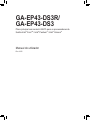 1
1
-
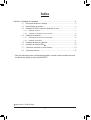 2
2
-
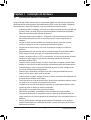 3
3
-
 4
4
-
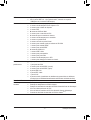 5
5
-
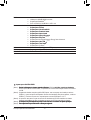 6
6
-
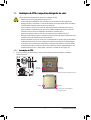 7
7
-
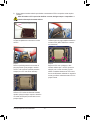 8
8
-
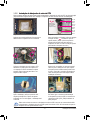 9
9
-
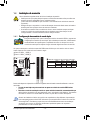 10
10
-
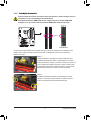 11
11
-
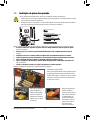 12
12
-
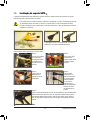 13
13
-
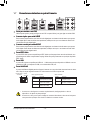 14
14
-
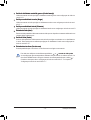 15
15
-
 16
16
-
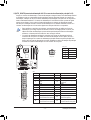 17
17
-
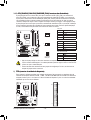 18
18
-
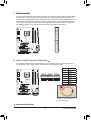 19
19
-
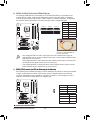 20
20
-
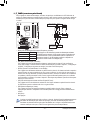 21
21
-
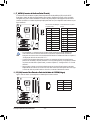 22
22
-
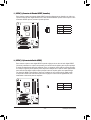 23
23
-
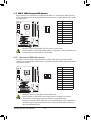 24
24
-
 25
25
-
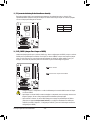 26
26
-
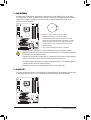 27
27
-
 28
28
-
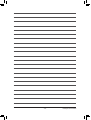 29
29
Gigabyte GA-EP43-DS3R Manual do proprietário
- Tipo
- Manual do proprietário
- Este manual também é adequado para
Artigos relacionados
-
Gigabyte GA-EP45-DS3L Manual do proprietário
-
Gigabyte GA-EP35-DS3 Manual do proprietário
-
Gigabyte GA-EP45-DS3P Manual do proprietário
-
Gigabyte GA-EP45-DS4 Manual do proprietário
-
Gigabyte GA-EP43-DS3L Manual do proprietário
-
Gigabyte GA-EP35-DS3L Manual do proprietário
-
Gigabyte GA-EP35-DS4 Manual do proprietário
-
Gigabyte GA-P35-DS4 Manual do proprietário
-
Gigabyte GA-P35-DS3P Manual do proprietário
-
Gigabyte GA-945P-S3 Manual do proprietário